
Soubory cookie jsou malé soubory, které webové stránky ukládají do vašeho počítače k ukládání drobných informací. Cookie vás může udržet přihlášeným na web zapisováním informací o ID do souboru cookie. Soubory cookie lze také použít k uložení položek do nákupního košíku.
Ne všechny soubory cookie se však používají pro benigní účely. Ke sledování vaší online aktivity se používá spousta cookies. Reklamní servery odesílají soubory cookie spolu s reklamami, aby identifikovaly diváky a sledovaly jejich zvyky. Tyto informace se používají k vytváření profilů nás jako diváků, které lze použít k zasílání relevantního obsahu reklamy, ať se nám to líbí nebo ne. Některé z těchto sledovacích souborů cookie mohou skutečně spojit vaše online aktivity s vaší skutečnou identitou.
Správa souborů cookie je součástí sady jednoduchých akcí, které můžete podniknout k ochraně svých informací a soukromí. Můžete také snadno vymazat historii navštívených webových stránek, kterou sleduje každý prohlížeč pokud nechcete, aby ostatní uživatelé vašeho počítače viděli vaše online aktivity. Zde je postup, jak odstranit soubory cookie v prohlížečích Chrome, Firefox, Internet Explorer, Microsoft Edge a Opera.
POZNÁMKA: Při mazání souborů cookie v kterémkoli z těchto prohlížečů se nezobrazí potvrzovací dialogové okno s dotazem, zda jste si jisti, že chcete smazat všechny soubory cookie, takže se ujistěte, že je chcete smazat všechny. Nezapomeňte, že některé soubory cookie jsou užitečné při ukládání informací o webech, které často navštěvujete. Odstranění souborů cookie a údajů o webových stránkách způsobí, že se budete muset znovu přihlásit nebo znovu zadávat informace na těchto stránkách.
Google Chrome
Chcete-li spravovat soubory cookie v prohlížeči Chrome, klikněte na tlačítko nabídky Chrome (tři vodorovné pruhy) a v rozbalovací nabídce vyberte možnost „Nastavení“.

Na nové kartě se zobrazí obrazovka Nastavení. Přejděte dolů do dolní části stránky a klikněte na „Zobrazit pokročilá nastavení“.
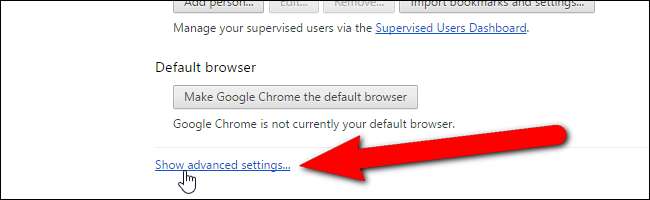
V části Ochrana osobních údajů klikněte na „Nastavení obsahu“.
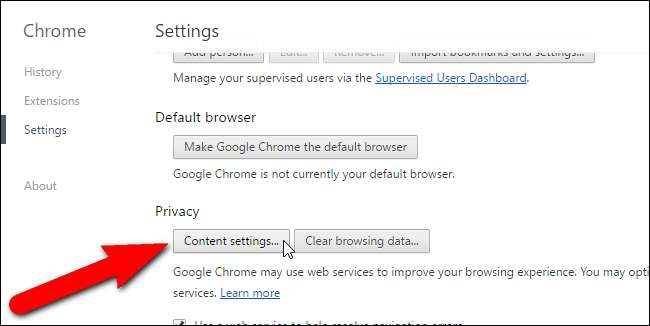
Zobrazí se dialogové okno Nastavení obsahu. V části Soubory cookie klikněte na „Všechny soubory cookie a údaje o stránkách“.
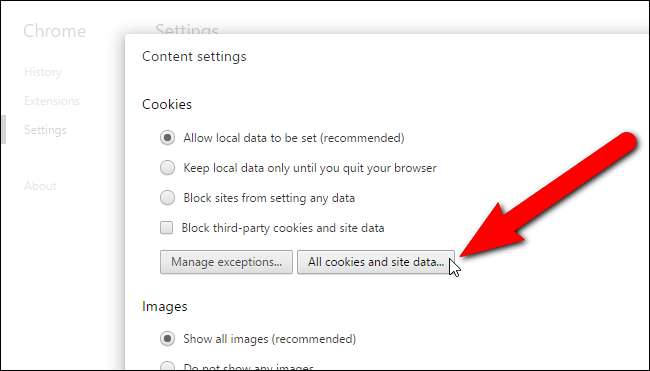
Zobrazí se dialogové okno Cookies a data stránek, které ukazuje, kolik cookies bylo uloženo pro každou stránku, která uložila cookies ve vašem počítači. Každý web má tlačítka představující každý z cookies (ID kanálu je a soubor cookie vázaný na kanál ) pro web. Chcete-li odstranit jednotlivý soubor cookie ze stránky, klikněte na jedno z tlačítek a poté klikněte na „Odebrat“. Například jsme klikli na tlačítko „id“ pro web doubleclick.net, běžnou reklamní síť. Podrobnosti o zobrazení souborů cookie, včetně případů, kdy platnost souboru cookie vyprší.

Chcete-li z této stránky odstranit všechny soubory cookie, klikněte vpravo na tlačítko „X“.
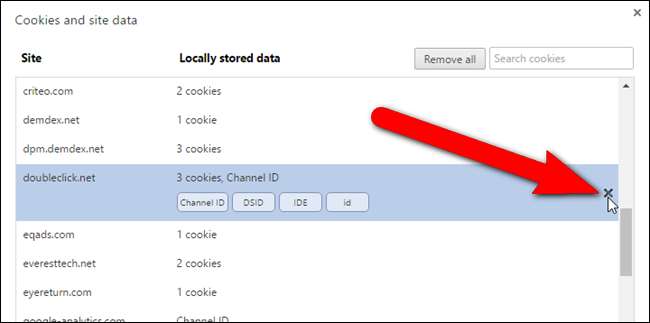
Chcete-li odstranit všechny soubory cookie pro všechny webové stránky v seznamu, klikněte na „Odebrat vše“.

Po dokončení mazání souborů cookie klikněte na „Hotovo“ v dialogovém okně Soubory cookie a data webů a znovu v dialogovém okně Nastavení obsahu.
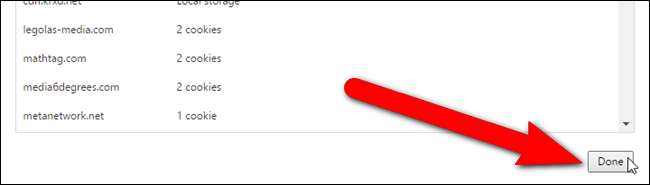
Pokud víte, že chcete odstranit všechny soubory cookie a data webových stránek, nikoli jednotlivě, existuje rychlý způsob, jak to udělat. Na kartě Nastavení klikněte v části Ochrana osobních údajů na „Vymazat údaje o prohlížení“.
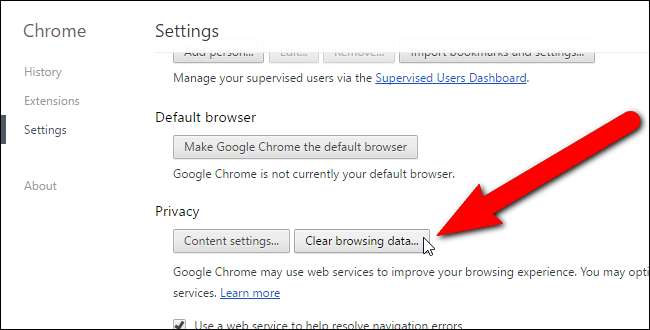
V dialogovém okně Vymazat údaje o procházení zkontrolujte, zda je zaškrtnuto políčko „Soubory cookie a další údaje o webu a pluginu“. Z rozevíracího seznamu v horní části dialogového okna můžete také určit časový rámec, pro který chcete soubory cookie odstranit. Můžete si vybrat z poslední hodiny, posledního dne, minulého týdne, posledních 4 týdnů nebo začátku času. Až budete připraveni smazat všechny soubory cookie, klikněte na „Vymazat údaje o prohlížení“.
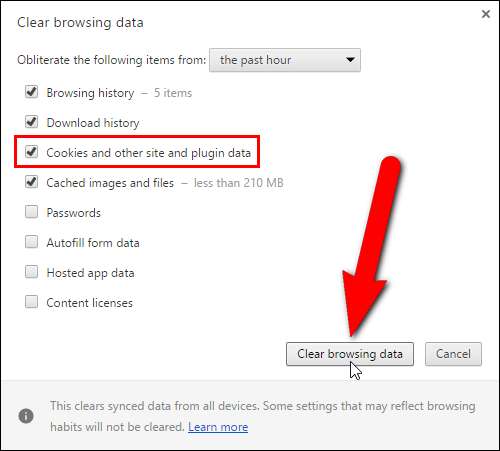
Mozilla Firefox
Chcete-li spravovat soubory cookie ve Firefoxu, otevřete hlavní nabídku Firefoxu (tři vodorovné pruhy) a klikněte na „Možnosti“.

Možnosti se otevírají na nové kartě. V seznamu položek na levé straně karty klikněte na Soukromí.
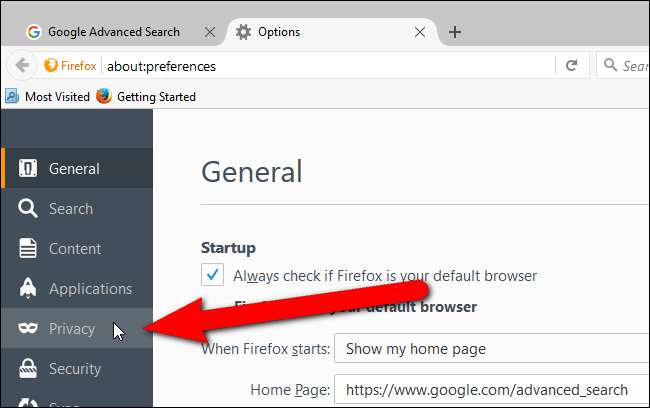
Existují dva způsoby přístupu k souborům cookie uloženým ve vašem počítači, podle toho, která možnost je vybrána v rozevíracím seznamu Firefoxu. Pokud je vybrána možnost „Pamatovat historii“, klikněte na odkaz „odebrat jednotlivé soubory cookie“.
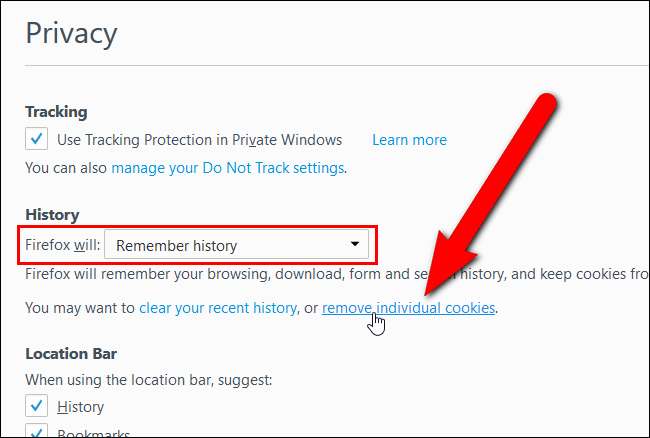
Pokud je v rozevíracím seznamu vybráno „Použít vlastní nastavení pro historii“, klikněte vpravo na tlačítko „Zobrazit soubory cookie“.
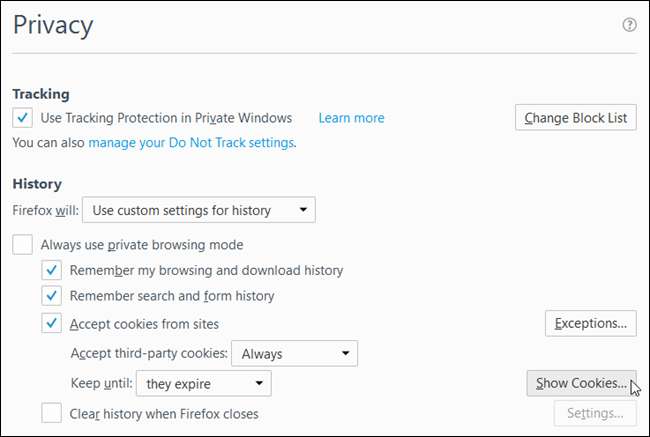
Zobrazí se dialogové okno Cookies se seznamem všech webů, které do vašeho počítače vložily soubory cookie. Kliknutím na šipku vedle názvu webu zobrazíte seznam jednotlivých souborů cookie umístěných na tomto webu. Chcete-li odstranit jednotlivé soubory cookie, vyberte soubor cookie v seznamu a klikněte na „Odebrat vybrané“.
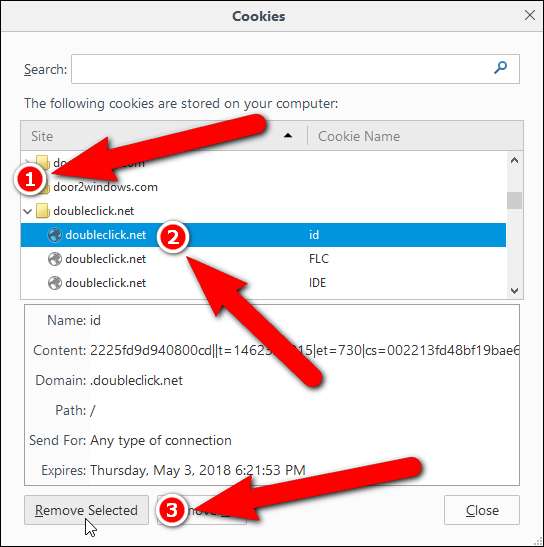
Chcete-li odstranit všechny soubory cookie pro konkrétní web, vyberte složku webu a klikněte na „Odebrat vybrané“.
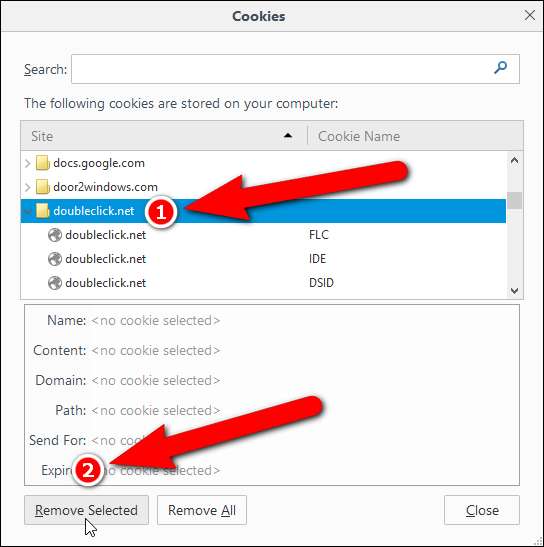
Chcete-li odstranit všechny soubory cookie pro všechny webové stránky v seznamu, klikněte na „Odebrat vše“.
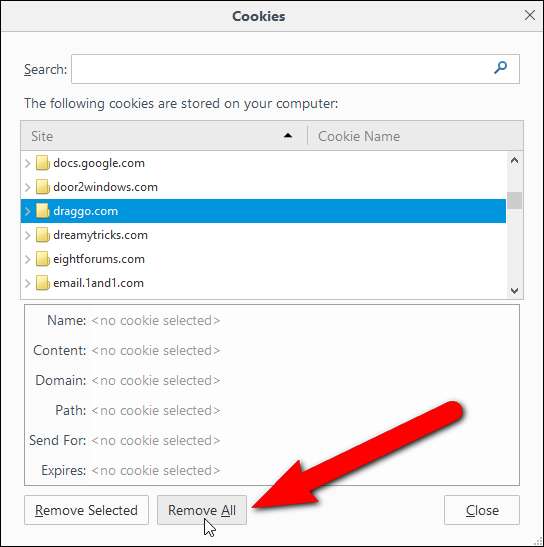
Po dokončení správy souborů cookie zavřete dialogové okno Cookies kliknutím na Zavřít.
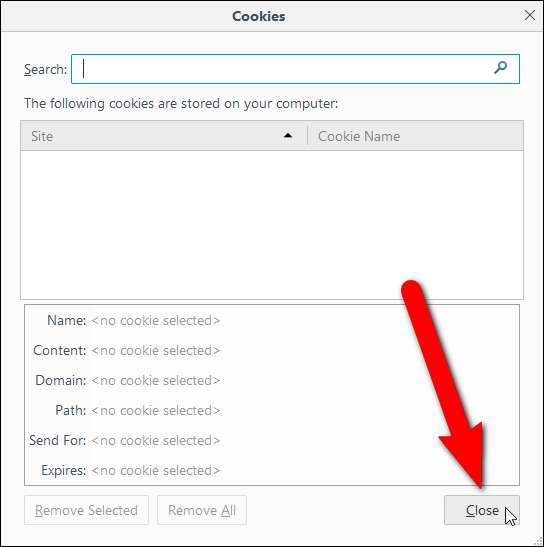
Vrátíte se na kartu Možnosti. Stejně jako v prohlížeči Chrome existuje i rychlejší způsob, jak odstranit všechny soubory cookie. Zkontrolujte, zda je na kartě Možnosti aktivní obrazovka Ochrana osobních údajů, a v části Historie klikněte na odkaz „vymazat nedávnou historii“. Tato možnost je k dispozici pouze pro možnost „Pamatovat historii“, nikoli pokud je v rozevíracím seznamu Firefoxu vybrána možnost „Použít vlastní nastavení pro historii“.
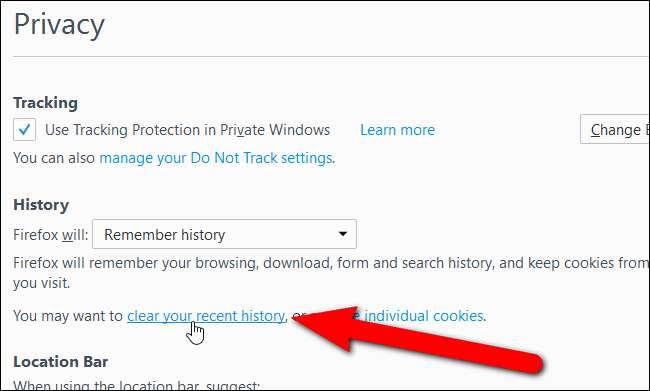
Pokud je v rozevíracím seznamu Firefoxu vybrána možnost „Nikdy si nepamatovat historii“, je k dispozici odkaz „vymazat celou aktuální historii“. Možnost Nikdy nezapamatovat historii způsobí, že se Firefox restartuje v režimu soukromého procházení.
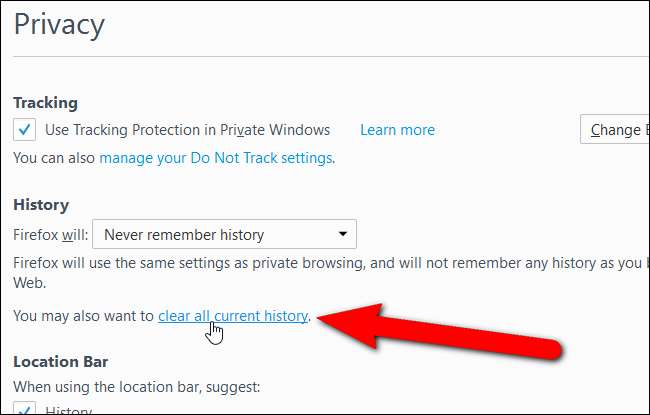
Kliknutím na „Vymazat nedávnou historii“ nebo „Vymazat celou aktuální historii“ se otevře dialogové okno Vymazat celou historii. Zde můžete vybrat časový rozsah, který chcete vymazat.

Poté zkontrolujte, zda je zaškrtnuto políčko Cookies, a poté klikněte na „Vymazat nyní“.
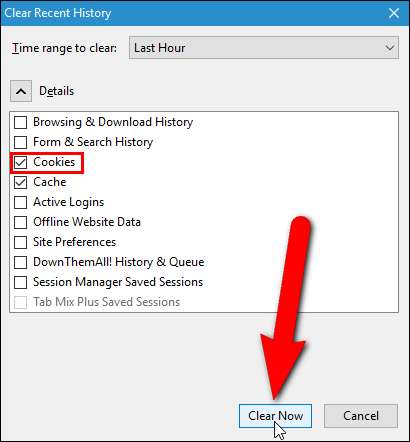
internet Explorer
Chcete-li spravovat soubory cookie v aplikaci Internet Explorer, klikněte na tlačítko ozubeného kola v pravém horním rohu okna prohlížeče a v rozevírací nabídce vyberte možnost „Možnosti Internetu“.
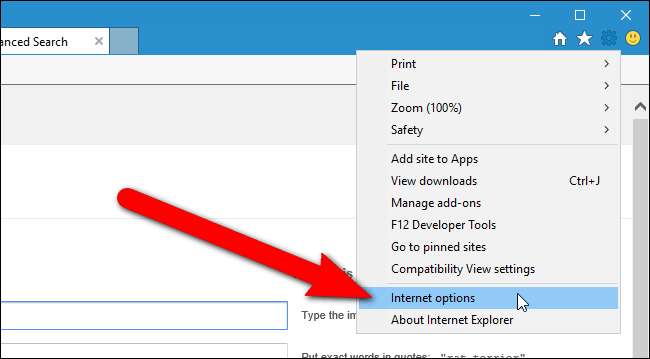
Zobrazí se dialogové okno Možnosti Internetu. Chcete-li zobrazit a odstranit jednotlivé soubory cookie, klikněte na „Nastavení“ v části Historie procházení.
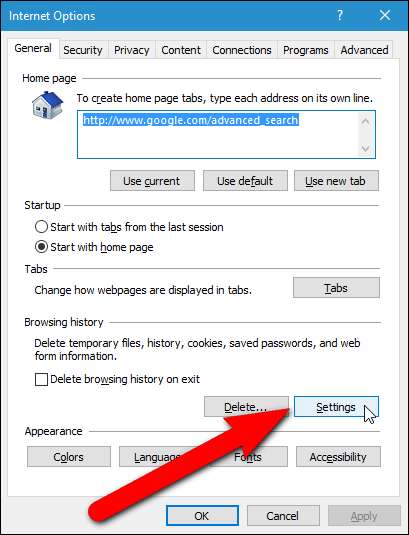
Zobrazí se dialogové okno Nastavení dat webových stránek. Zkontrolujte, zda je aktivní záložka Dočasné internetové soubory, a klikněte na „Zobrazit soubory“.

Otevře se Průzkumník Windows zobrazující obsah složky INetCache. Ve výchozím nastavení se soubory zobrazují jako dlaždice, ale musíme zobrazit podrobnosti souborů, abychom viděli typy souborů. Chcete-li zobrazit podrobnosti o souborech, klikněte na šipku dolů na tlačítku „Další možnosti“ nad seznamem souborů.

Z rozbalovací nabídky vyberte možnost „Podrobnosti“.
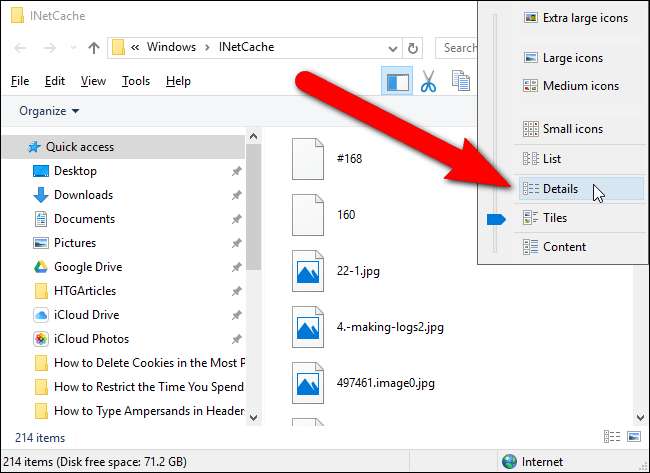
Přejděte dolů, dokud nenajdete soubory označené jako soubory cookie. Měli by mít „cookie“ v názvu a internetové adrese. Můžete vybrat jeden nebo více souborů cookie a odstranit je buď kliknutím pravým tlačítkem myši na ně a výběrem možnosti „Odstranit“, jak je uvedeno níže, nebo stisknutím klávesy Odstranit. Chcete-li je trvale odstranit, podržte stisknutou klávesu Shift a stiskněte klávesu Delete.
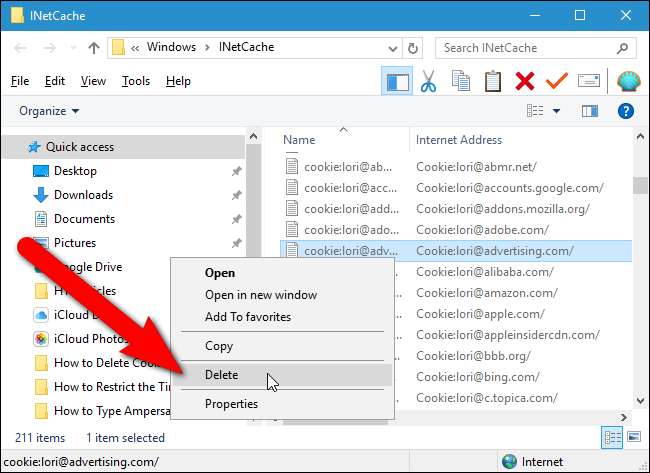
Zobrazí se potvrzovací dialogové okno. Pokud si opravdu přejete odstranit vybrané soubory cookie, klikněte na „Ano“.
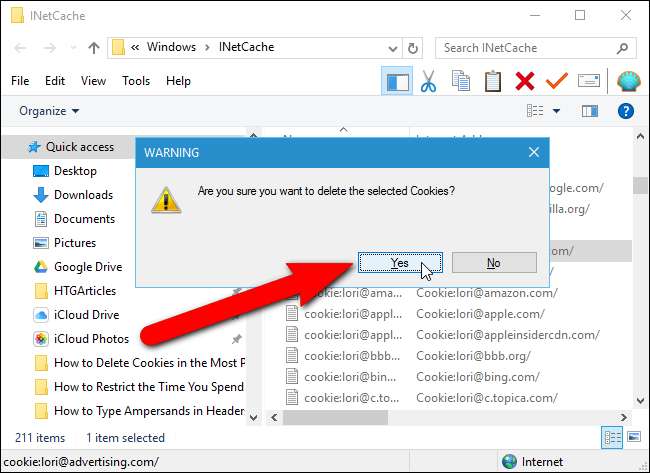
Po dokončení mazání jednotlivých souborů cookie můžete okno Průzkumníka souborů zavřít kliknutím na tlačítko „Zavřít“ v pravém horním rohu okna.
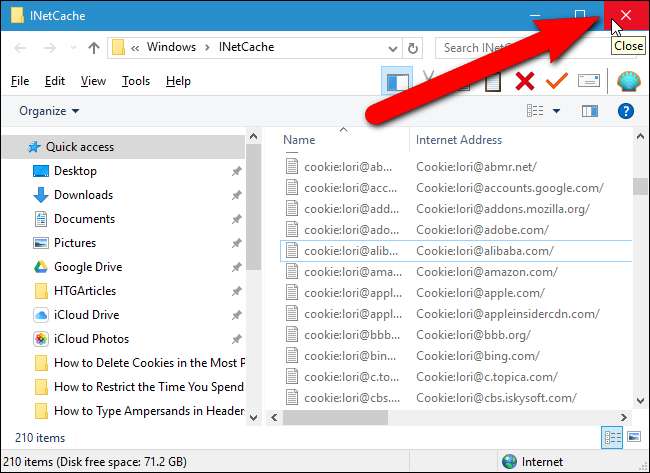
Chcete-li odstranit všechny své soubory cookie, nejprve zavřete dialogové okno Nastavení dat webových stránek kliknutím buď na „OK“ nebo „Zrušit“.
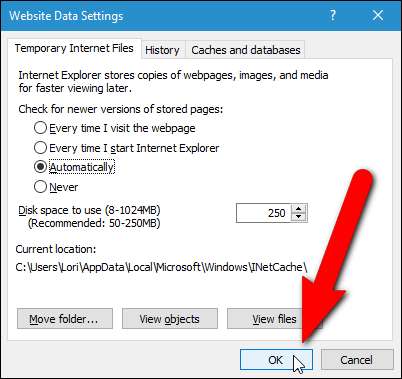
Tím se vrátíte zpět do dialogového okna Možnosti Internetu. V části Historie procházení klikněte na „Odstranit“.
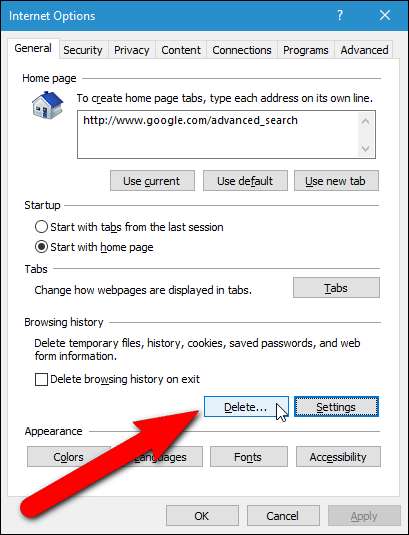
Chcete-li odstranit všechny soubory cookie a data webových stránek, zaškrtněte políčko „Cookies a data webových stránek“ v dialogovém okně Odstranit historii procházení. Vyberte další požadované možnosti a kliknutím na „Odstranit“ vybrané položky odeberete.
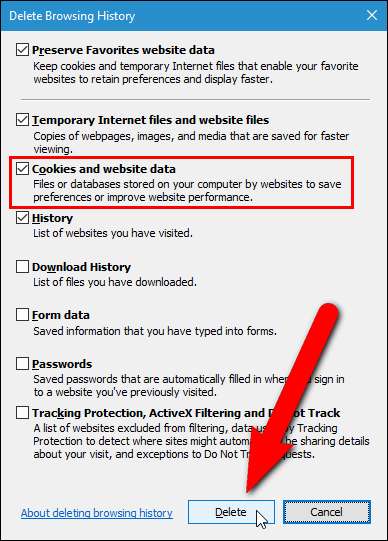
Vrátíte se do dialogového okna Možnosti Internetu. Zavřete jej kliknutím na „OK“.
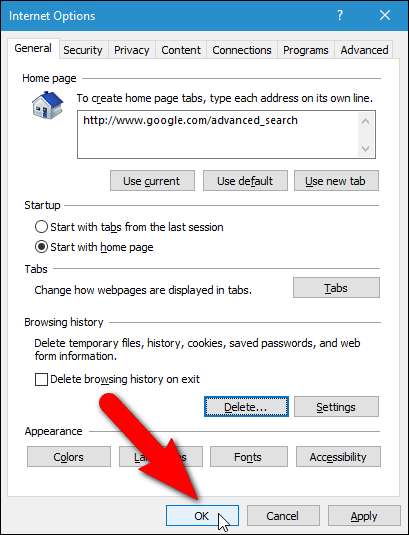
V dolní části okna IE se zobrazí vyskakovací zpráva s oznámením, že vybraná historie procházení byla odstraněna. Vpravo od vyskakovacího okna je tlačítko „X“, kterým můžete zprávu zavřít.
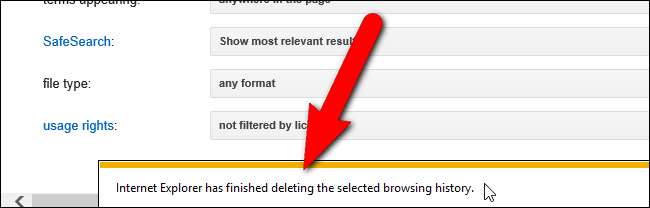
Microsoft Edge
Než se pustíme do toho, jak spravovat cookies v Microsoft Edge, chtěli bychom poukázat na zásadní omezení Edge. Soubory cookie nemůžete spravovat podle webu nebo jednotlivých souborů cookie, jako to můžete dělat v prohlížečích Chrome, Firefox a Internet Explorer. Vše, co můžete udělat, je smazat všechny soubory cookie a uložená data webových stránek.
To znamená, že zde můžete odstranit soubory cookie a data webových stránek v Microsoft Edge. Klikněte na tlačítko Další (tři vodorovná tlačítka) a v nabídce vyberte „Nastavení“.
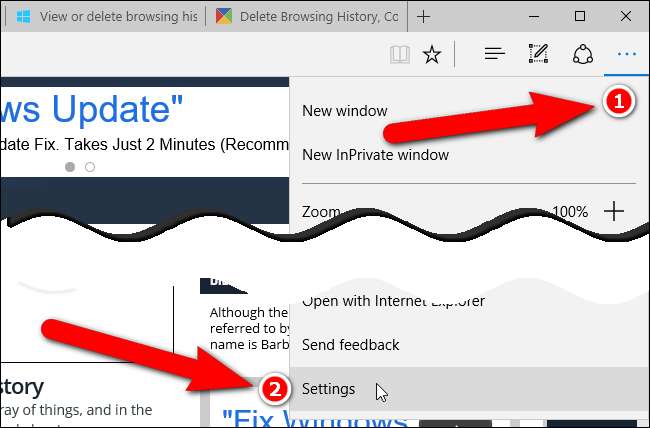
V části Vymazat údaje o prohlížení klikněte na Vybrat, co chcete vymazat.
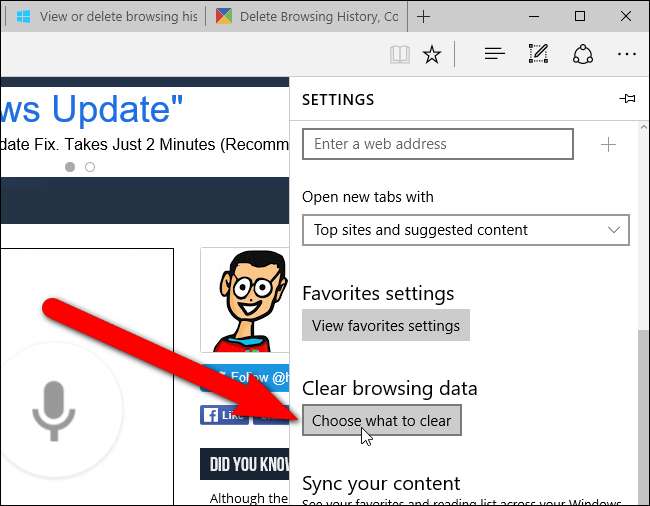
V podokně Vymazat údaje o procházení zkontrolujte, zda je zaškrtnuto políčko „Cookies a data uložených webových stránek“, a poté klikněte na „Vymazat“.

Během odstraňování informací se v horní části podokna zobrazí krátká zpráva a po dokončení odstranění znovu.
Opera
Chcete-li v prohlížeči Opera spravovat soubory cookie, vyberte v nabídce Opera „Nastavení“.

Otevře se obrazovka Nastavení na nové kartě. V seznamu položek vlevo klikněte na „Soukromí a zabezpečení“.
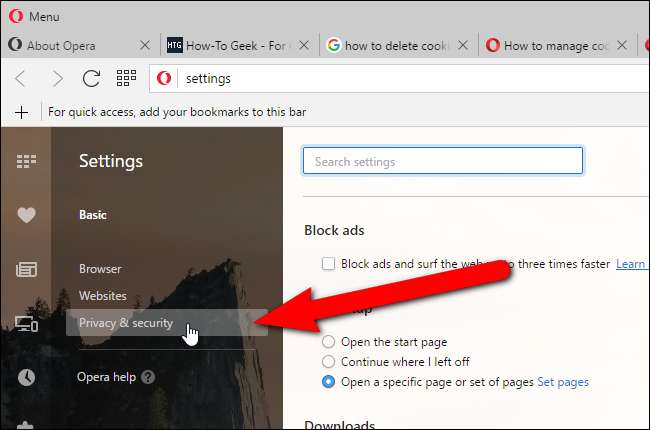
Chcete-li odstranit jednotlivé soubory cookie z určitých webů, přejděte dolů do části Cookies a klikněte na „Všechny soubory cookie a data stránek“.
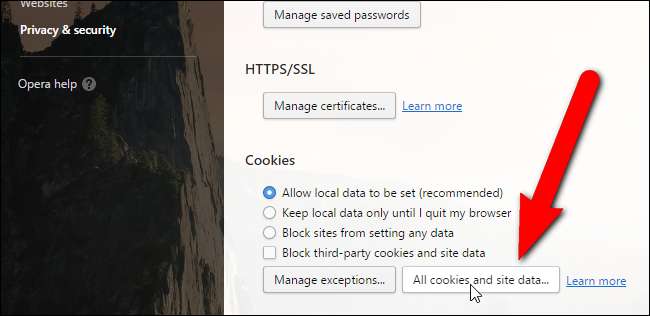
Zobrazí se dialogové okno Cookies a data stránek, které ukazuje, kolik cookies bylo uloženo pro každou stránku, která uložila cookies do vašeho počítače. Bude to vypadat povědomě, pokud jste dříve postupovali podle pokynů pro mazání souborů cookie v prohlížeči Chrome. Proces mazání jednotlivých souborů cookie v prohlížeči Opera je velmi podobný jako u prohlížeče Chrome. Stejně jako v prohlížeči Chrome má každý web tlačítka představující jednotlivé soubory cookie (ID kanálu je soubor cookie vázaný na kanál ) pro web. Chcete-li odstranit jednotlivý soubor cookie ze stránky, klikněte na jedno z tlačítek a poté klikněte na „Odstranit“. Například jsme klikli na tlačítko „id“ pro web doubleclick.net, běžnou reklamní síť. Podrobnosti o zobrazení souborů cookie, včetně případů, kdy platnost souboru cookie vyprší. Chcete-li tento soubor cookie odstranit, klikněte na „Odstranit“.
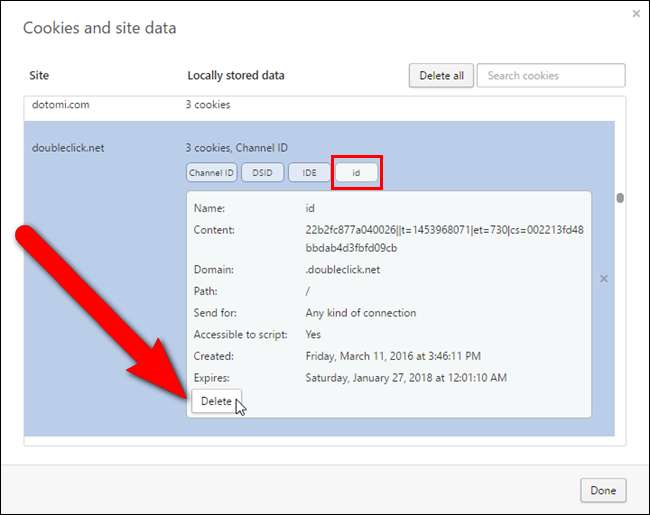
Chcete-li z této stránky odstranit všechny soubory cookie, klikněte vpravo na tlačítko „X“.
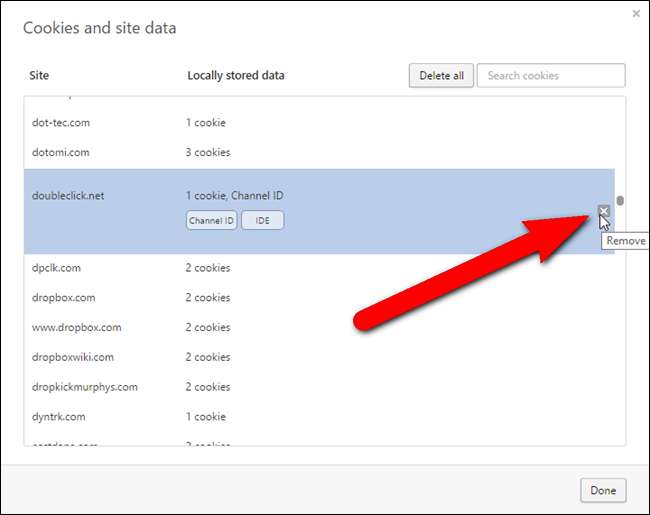
Chcete-li odstranit všechny soubory cookie pro všechny webové stránky v seznamu, klikněte na „Odstranit vše“.
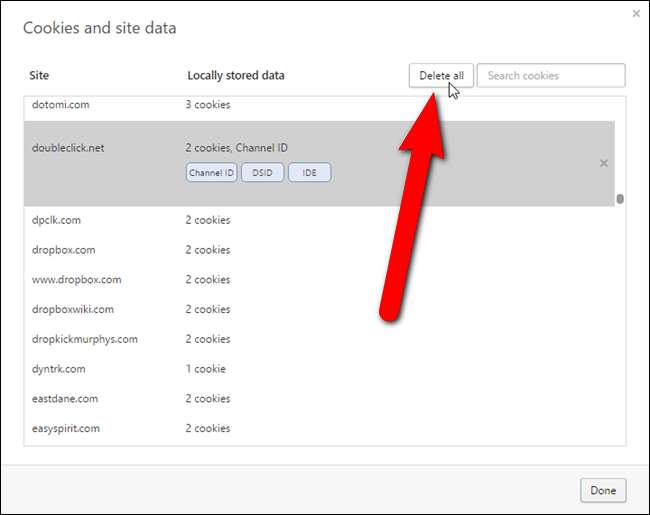
Po dokončení mazání souborů cookie klikněte v dialogovém okně Soubory cookie a data webu na Hotovo.
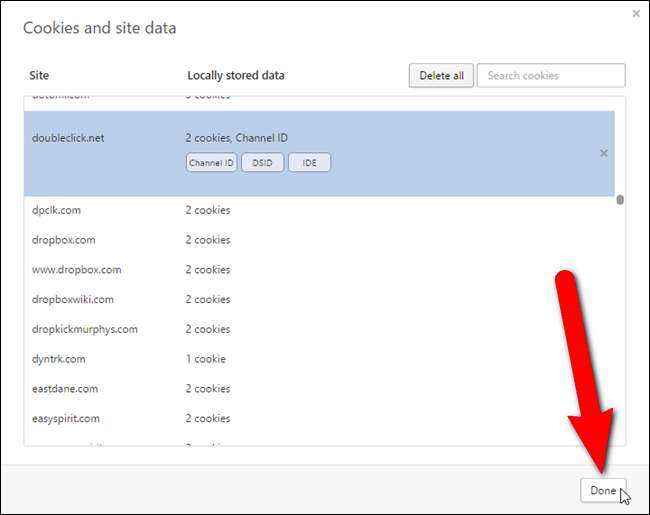
Pokud víte, že chcete odstranit všechny soubory cookie a data webových stránek, nikoli jednotlivě, existuje rychlý způsob, jak to udělat. Posuňte se zpět na kartu Nastavení a v části Ochrana osobních údajů klikněte na „Vymazat údaje o prohlížení“.
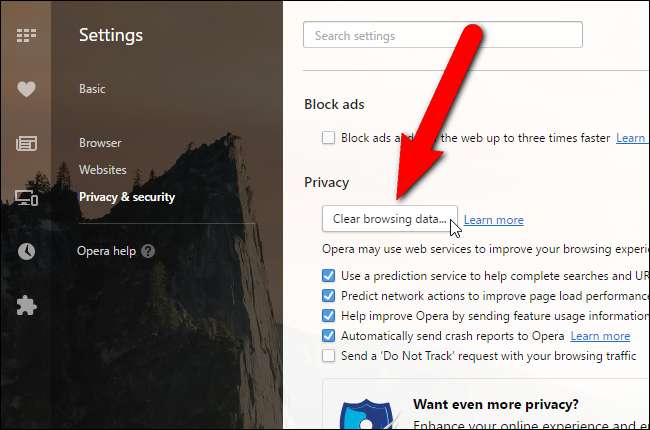
V dialogovém okně Vymazat údaje o procházení zkontrolujte, zda je zaškrtnuto políčko „Soubory cookie a další údaje o webu“. Z rozevíracího seznamu v horní části dialogového okna můžete také určit časový rámec, pro který chcete soubory cookie odstranit. Můžete si vybrat z poslední hodiny, posledního dne, minulého týdne, posledních 4 týdnů nebo začátku času. Až budete připraveni smazat všechny soubory cookie, klikněte na „Vymazat údaje o prohlížení“.
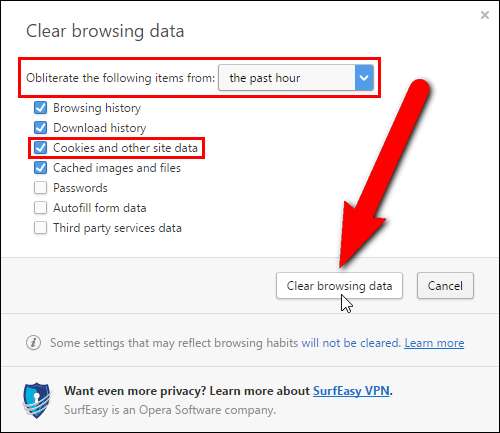
Pokud máte nějaké weby, kterým důvěřujete, a chcete mít pohodlí, abyste se mohli rychle přihlásit, možná budete chtít odstranit pouze konkrétní jednotlivé soubory cookie pro určité weby a uchovat soubory cookie pro weby, se kterými pravidelně komunikujete. Soubory cookie někdy do vašeho počítače ukládají jiné webové stránky, než které navštěvujete. Říká se jim cookies třetích stran. Některé soubory cookie třetích stran jsou v pořádku a nevyvolávají obavy. Mnoho souborů cookie třetích stran však pochází od inzerentů a umožňuje jim sledovat vaše návštěvy jiných webových stránek. Můžete snadno blokovat soubory cookie třetích stran v hlavních prohlížečích .
Možná si budete myslet, že jste se zbavili všech svých cookies podle postupů v tomto článku. Existuje však i jiný typ souboru cookie, nazývaný soubor cookie Flash, nebo Local Shared Object (LSO), který byste také měli mít smazáním zastavíte, aby vás weby tajně nesledovaly .






